A legnépszerűbb WhatsApp-tippek az Android-on (09.15.25)
Ha emlékszel, már korábban is megadtuk a legnépszerűbb WhatsApp-trükköket, amelyeket Android-eszközödön már megtehetsz, de azért vagyunk itt, hogy biztosítsunk neked még néhányat! Mivel a WhatsApp folyamatosan ad hozzá új funkciókat, az új tippeket és trükköket általában a felhasználók és a szakértők is felfedezik. Ebben a cikkben megadjuk a legnépszerűbb WhatsApp-tippeket, amelyekkel kihasználhatja ezt a 2018-as évet, hogy teljes mértékben maximalizálja ezt a funkciókkal teli üzenetküldő alkalmazást az Android rendszerén.
1. Olvassa el az üzeneteket online és utoljára látott állapot megváltoztatása nélkül 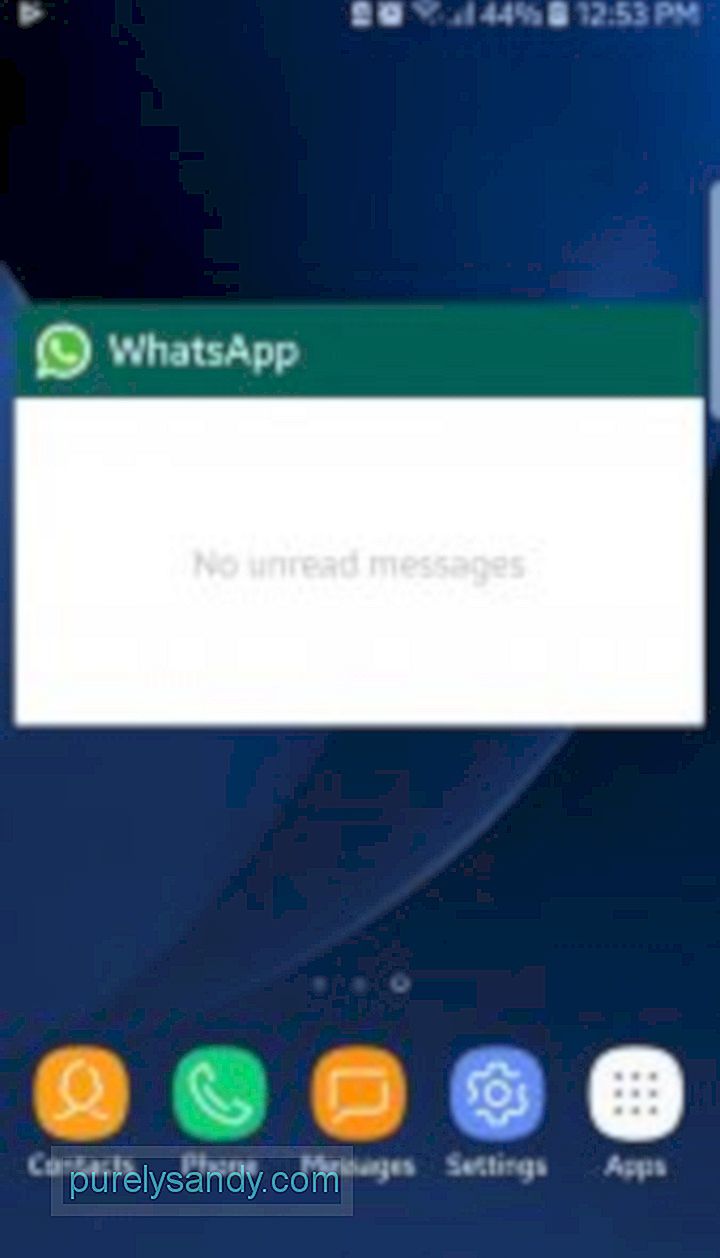
Bárki, aki üzenetküldő alkalmazásokat használ, át fogja élni azt az egy alkalmat, amikor békét és nyugalmat szeretne fenntartani, és offline maradna azoknak a barátoknak és családtagoknak a szemében, akik megpróbálják elérni őket online, és mégis késztetést éreznek az üzenetek olvasására. Ha csak van rá mód, hogy elolvashassa a WhatsApp üzeneteit anélkül, hogy online lenne, ugye? Nos, az esélyek kedveznek ennek az egynek, mivel ezt valóban megteheti. A trükk a WhatsApp widget használatában rejlik. Ezzel a kezdőképernyőn elolvashatja az összes kapott új üzenetet, ahogyan az a widgeten megjelenik. Az új üzeneteket az Android kezdőképernyőjén megjelenítő WhatsApp widget telepítéséhez kövesse az alábbi lépéseket:
- Nyomja meg hosszan az eszköz kezdőképernyőjén lévő üres helyet.
- Koppintson a Widgetek fiókra. Keresse meg a WhatsApp modult, amelyen üzenetek előnézete van.
- Tartsa a widgetet, majd húzza a kezdőképernyőre.
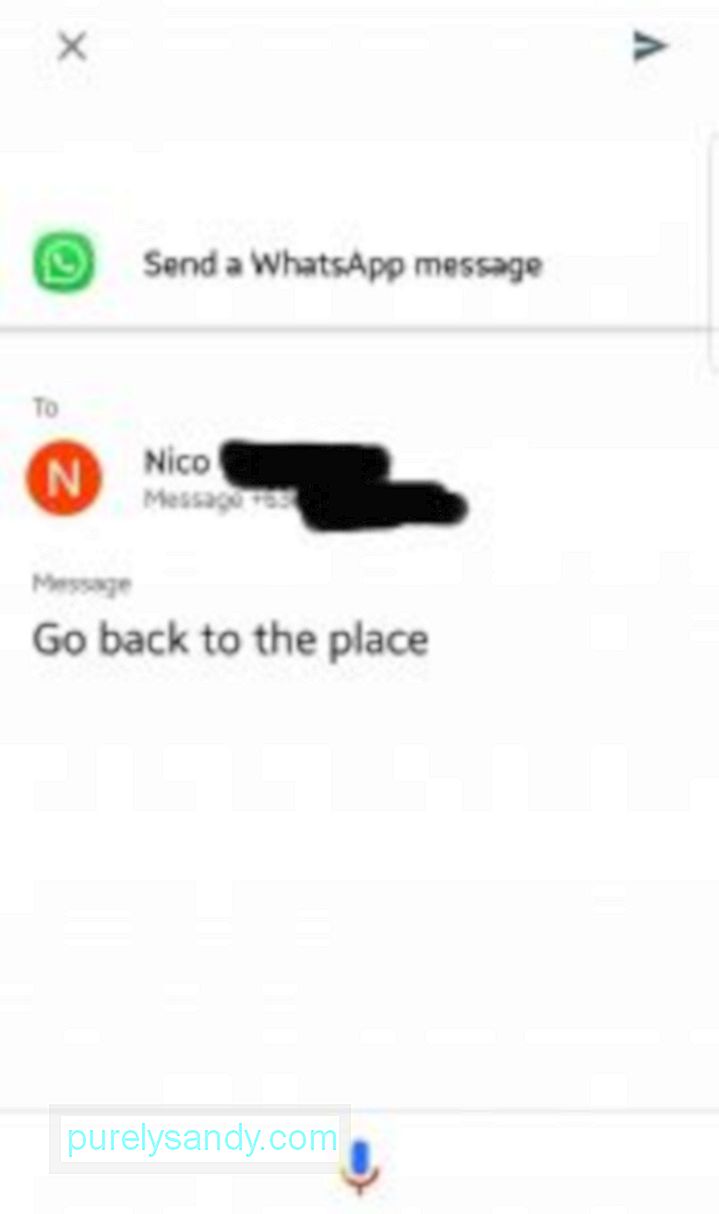
Ha megtudja, hogy van mód a WhatsApp-üzenetek elolvasására anélkül, hogy online magának mutatkozna, akkor valószínűleg értékelni fogja ezt a trükköt is: üzenetküldés a WhatsApp tényleges megnyitása nélkül, valamint az online és utoljára látott állapotának megváltoztatása. Hogy csinálod ezt? Természetesen a Google Segéd segítségével.
- Először állítsa be a Google Segédet, ha még nem tette meg.
- Indítsa el a Google Segédet a eszköz Kezdőlap gombja.
- Mondja meg az asszisztensnek a következő parancsot: „WhatsApp üzenet küldése Jane Joe-nak.”
- Az asszisztens megkéri Önt, hogy diktálja az üzenetet. Ha végzett, az Asszisztens megerősítést kér az üzenet elküldése előtt. Csak mondja: „OK.”
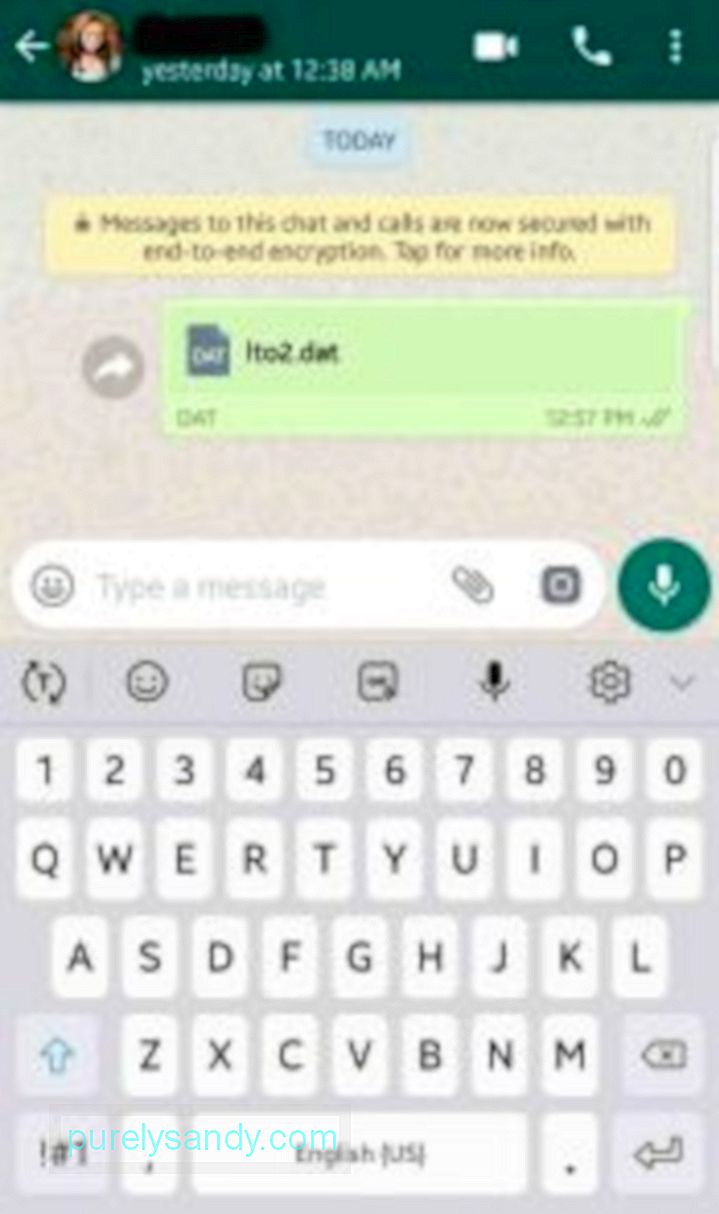
Éppen tavaly a WhatsApp hozzáadta azt a funkciót, amely lehetővé teszi a felhasználók számára, hogy minden típusú fájlt megosszanak, beleértve az APK-kat, valamint a ZIP és RAR fájlokat is. A kezdéshez tegye a következőket:
- Indítson csevegést azzal a kapcsolattartóval, akinek a fájlt el akarja küldeni.
- A csevegőablakban érintse meg a Melléklet ikont, amelyet egy gemkapocs képvisel.
- A listából opciók közül válassza a Dokumentum lehetőséget. A rendszer az eszközre mentett fájlok és dokumentumok listájára kerül.
- Válassza ki az elküldeni kívánt fájlt, majd az előugró párbeszédpanelen koppintson a KÜLDÉS gombra.
APK-k és ZIP-ek mellett. , ez a funkció lehetővé teszi a kicsomagolt fényképek és videók küldését is. Így médiafájlokat küldhet az eredeti felbontásban és méretben.
Gyakran előfordul, hogy a felhasználók ismeretlen számokról kapnak üzeneteket a WhatsApp-on. Az ismeretlen számok azonosításához használhat olyan alkalmazásokat, mint a Truecaller, de most már használhatja a WhatsApp hasonló beépített, bár kissé rejtett funkcióját is. A funkció használatához tegye a következőket:
- Az ismeretlen számú csevegőszálon érintse meg a felső sávot vagy magát a személy számát.
- A következő ablakban a felhasználó nevét látja a számának jobb oldalán. Ne feledje, hogy ez csak a felhasználók számára működik, nem szerepel a névjegyzékében, és hogy a felhasználók megváltoztathatják WhatsApp nevüket, így dönthetnek úgy, hogy nem használják a valódi nevüket.
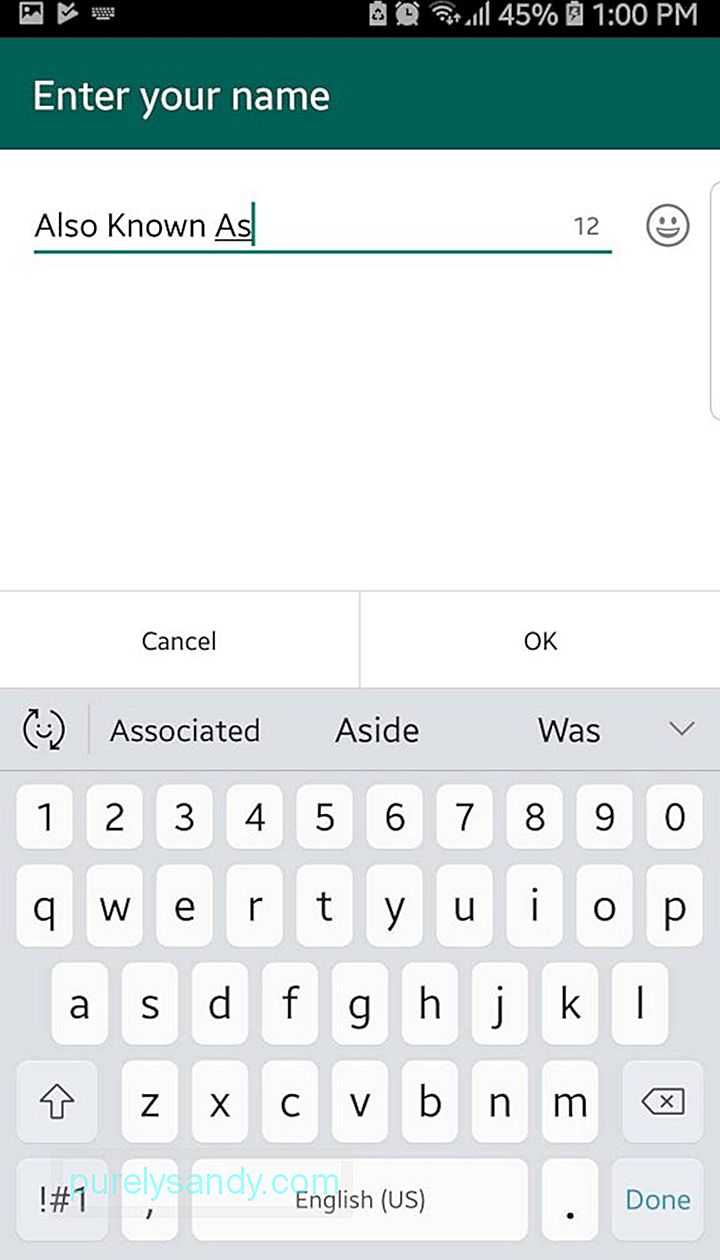
Mint említettük, a felhasználók megváltoztathatják WhatsApp nevüket, így Ön is megteheti! Így tehet:
- A WhatsApp főoldalán koppintson a jobb felső sarokban található hárompontos menüre.
- Válassza a Beállítások lehetőséget.
- Koppintson a lista első szakaszára - alapvetően a WhatsApp nevére. Ezzel megnyílik a WhatsApp profilja.
- A profil oldalon érintse meg a Szerkesztés ikont a név részben. Látni fogja, hogy a WhatsApp egyértelműen megjegyzi, hogy ez nem felhasználói vagy fióknév, hanem csak egy név, amely azonosítja Önt a WhatsApp közösségben.
- Ha kész, térjen vissza a beállításokhoz, majd a fő WhatsApp oldal.
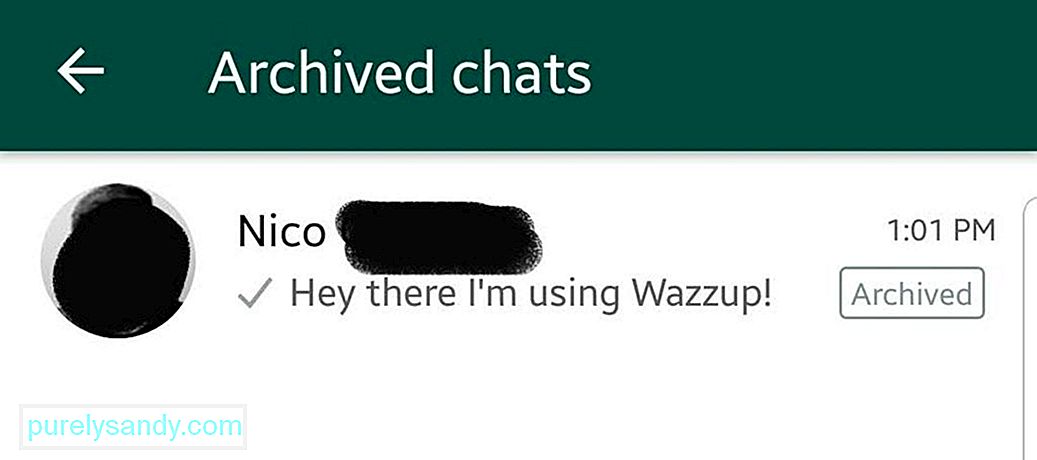
A WhatsApp még nem jutott el arra, hogy engedélyezze a felhasználók számára a csevegések lezárását vagy elrejtését PIN vagy jelszó segítségével, de van mód arra, hogy megvédje a beszélgetéseket a fő csevegési listától. Ez magában foglalja a csevegések felvételét az Archívum listába. Ne feledje azonban, hogy a csevegések Archívum mappában tartása nem rejti el teljesen a csevegést. Például, amikor új üzenetet kap az archivált szálban, az automatikusan a fő csevegési oldalra kerül. Csevegés archiválásához tegye a következőket:
- A fő csevegési oldalon tartsa lenyomva az archiválni kívánt csevegőszálat, amíg egy pipa meg nem jelenik.
- Ezután érintse meg a az archiválás ikon a csapsávon, a hárompontos menü mellett.
- Megjelenik a képernyő alján egy felugró ablak, amely azt állítja, hogy a csevegést archiválták.
- Az archivált csevegések megtekintéséhez görgessen le a WhatsApp főoldalának aljára, és koppintson az „Archivált csevegések” elemre.
- A csevegés elrejtésének vagy archiválásának megszüntetéséhez egyszerűen ismételje meg a fenti archiválási lépéseket.
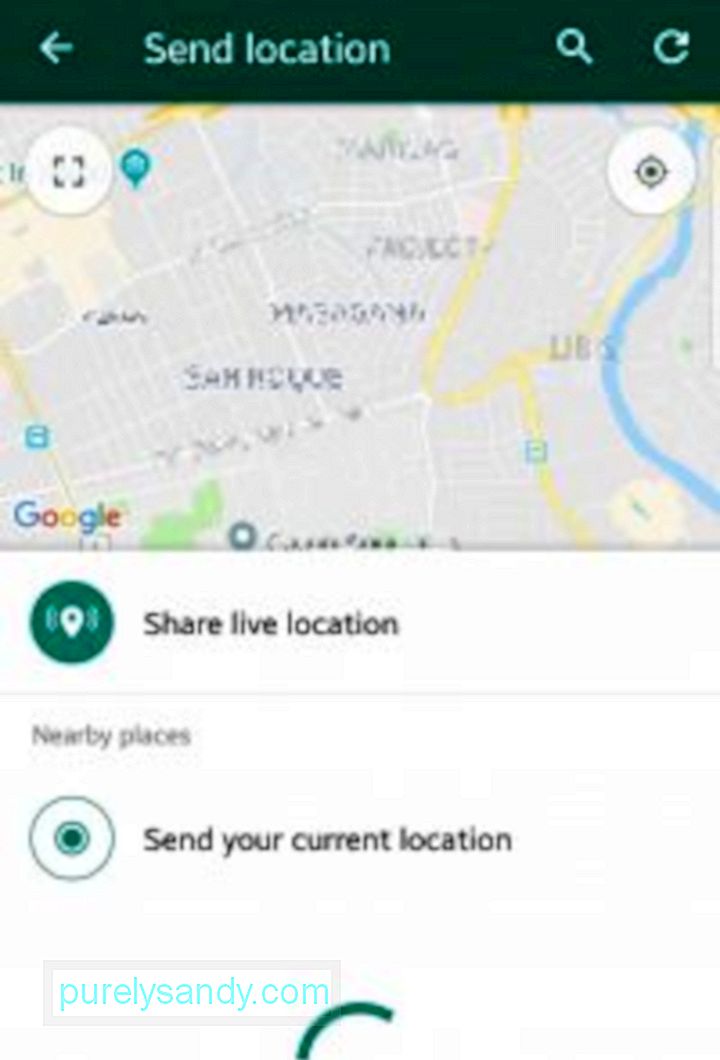
A jelenlegi, statikus tartózkodási hely megosztása a WhatsApp-on keresztül egy olyan funkció, amely már évek óta létezik, így valószínűleg tudja, hogyan működik. De tudta, hogy mostantól megoszthatja valós idejű kapcsolatát kapcsolataival? Ez azt jelenti, hogy az Ön tartózkodási helye megváltozik a térképen, miközben halad. Ez nagyon hasznos lehet, ha találkozol valakivel, és azt akarod, hogy kövesse nyomon a helyzetedet, vagy ha tudatni akarod valakivel, hogy biztonságosan megérkeztél az úticélodhoz. Így oszthatja meg élő tartózkodási helyét:
- Nyissa meg a csevegőszálat azzal a személlyel vagy csoporttal, akivel meg szeretné osztani a tartózkodási helyét.
- Koppintson a Melléklet ikonra (gemkapocs ikonra) ).
- Válassza a Hely lehetőséget.
- A következő ablakban válassza az Élő hely megosztása lehetőséget.
- Ezután válassza ki, hogy mennyi ideig szeretné megosztani valós idejű tartózkodási helyét. . 15 perc, 1 óra és 8 óra között választhat.
- Végül koppintson a Küldés gombra.
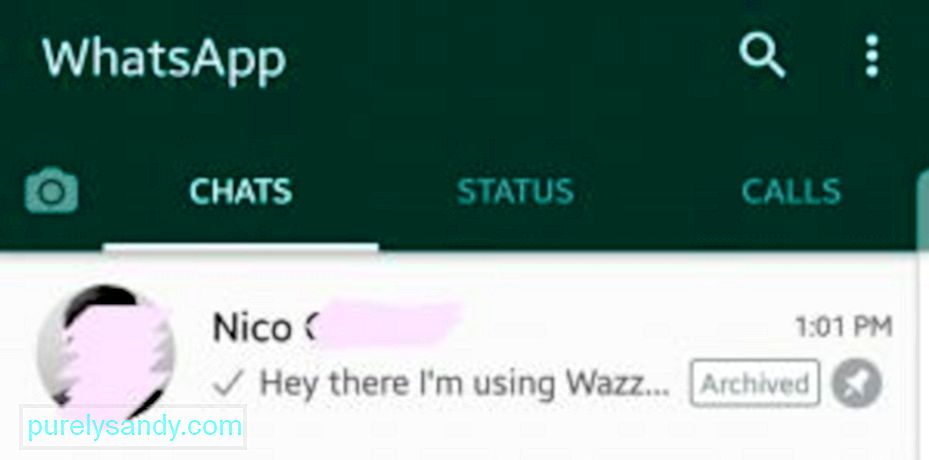
A WhatsApp lehetővé teszi a felhasználók számára, hogy legfeljebb három csevegést rögzítsenek a csevegőlista tetejére. Ez a funkció hasznos lehet, ha azt szeretné, hogy a kedvenc kapcsolattartóival folytatott beszélgetések továbbra is a lista tetején maradjanak, még akkor is, ha új kapcsolatok érkeznek más kapcsolatokról. Így rögzítheti a csevegést:
- Tartsa fent a rögzíteni kívánt csevegést, amíg egy pipa meg nem jelenik.
- Koppintson a Rögzítés ikonra a felső sávban, mellette a Kuka ikon.
- Ugyanazokat a lépéseket kövesse, amikor megszünteti a csevegés rögzítését.
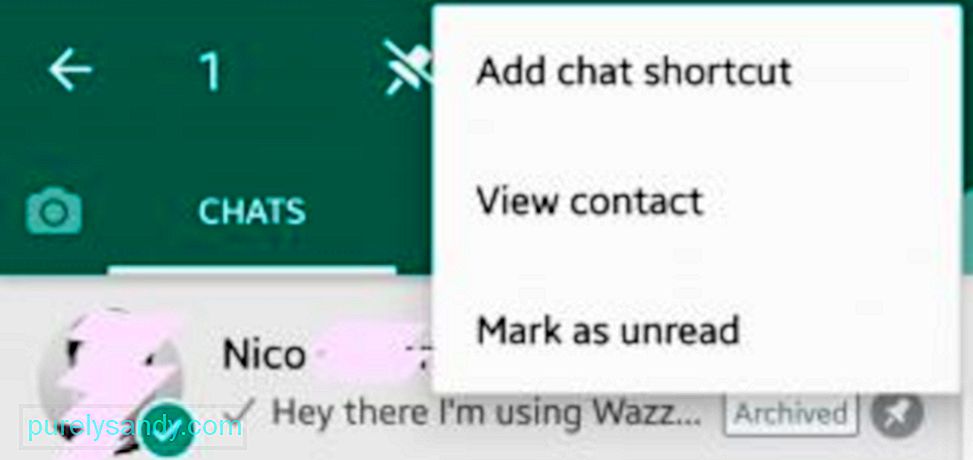
Ha a csevegés rögzítése a csevegési lista tetejére nem elegendő, és sokkal gyorsabb hozzáférést szeretne elérni kedvenc beszélgetéseihez, felveheti őket a kezdőképernyőre parancsikonként. Amikor megérinti ezeket a parancsikonokat, a csevegőszál automatikusan megnyílik anélkül, hogy először meg kellene nyitnia a WhatsApp alkalmazást. WhatsApp csevegés parancsikonjának hozzáadásához a kezdőképernyőhöz tegye a következőket:
- A WhatsApp Csevegések listában tartsa lenyomva azt a csevegést, amelyhez parancsikont szeretne létrehozni, amíg egy pipa meg nem jelenik.
- Ezután koppintson a felső sáv hárompontos menüjére.
- Válassza a Csevegés parancsikon hozzáadása lehetőséget.
- Nyomja meg az eszköz Kezdőlap gombját.
- Keresse meg a csevegés parancsikont a kezdőképernyőn. Mozgathatja, ha meg akarja változtatni a helyzetét.
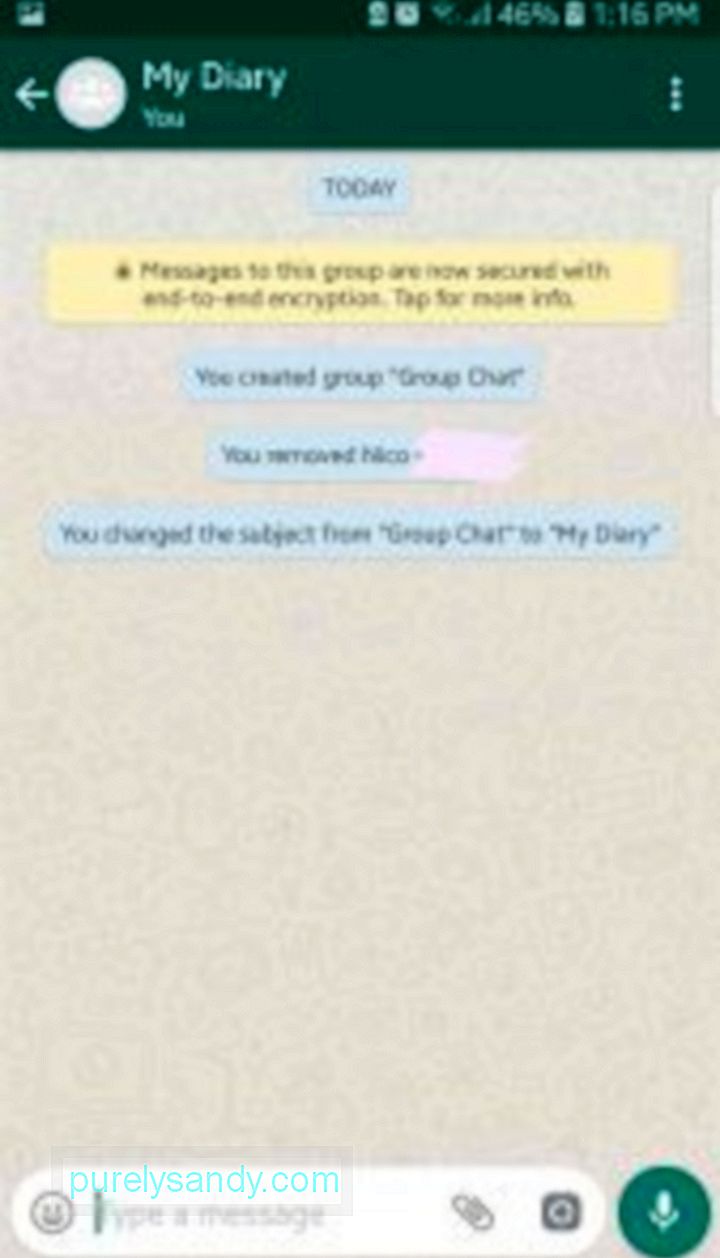
Ha mindig a WhatsApp-ot használja, akkor valószínűleg szokássá vált, hogy időről időre megnyissa az alkalmazást. Ezt a szokást még hasznosabbá teheti. Használhatja a WhatsApp alkalmazást saját naplójaként vagy jegyzetek alkalmazásaként ezzel a csinos trükkel.
- Először hozzon létre egy csoportos csevegést az egyik barátja hozzáadásával.
- A csoport után létrehozva, törölje vagy távolítsa el barátját a csevegésből. (Először érdemes elmondania barátjának a tervét, hogy ne sértse meg érzéseit, miután eltávolította őket az álcsoportos csevegésből.)
- Most ebben a csoportos csevegésben csak te leszel a tag. Elkezdheti gépelni a jegyzeteket, emlékeztetőket és más üzeneteket ebbe a szálba. Mivel a WhatsApp akkor sem törli a csevegőcsoportokat, ha csak egy tag van, alapvetően üzeneteket írhat magának. Nagyjából hogyan működik egy napló, igaz?
- Átnevezheti a csevegőcsoportot valami megfelelővel, például a „Saját naplóval”.
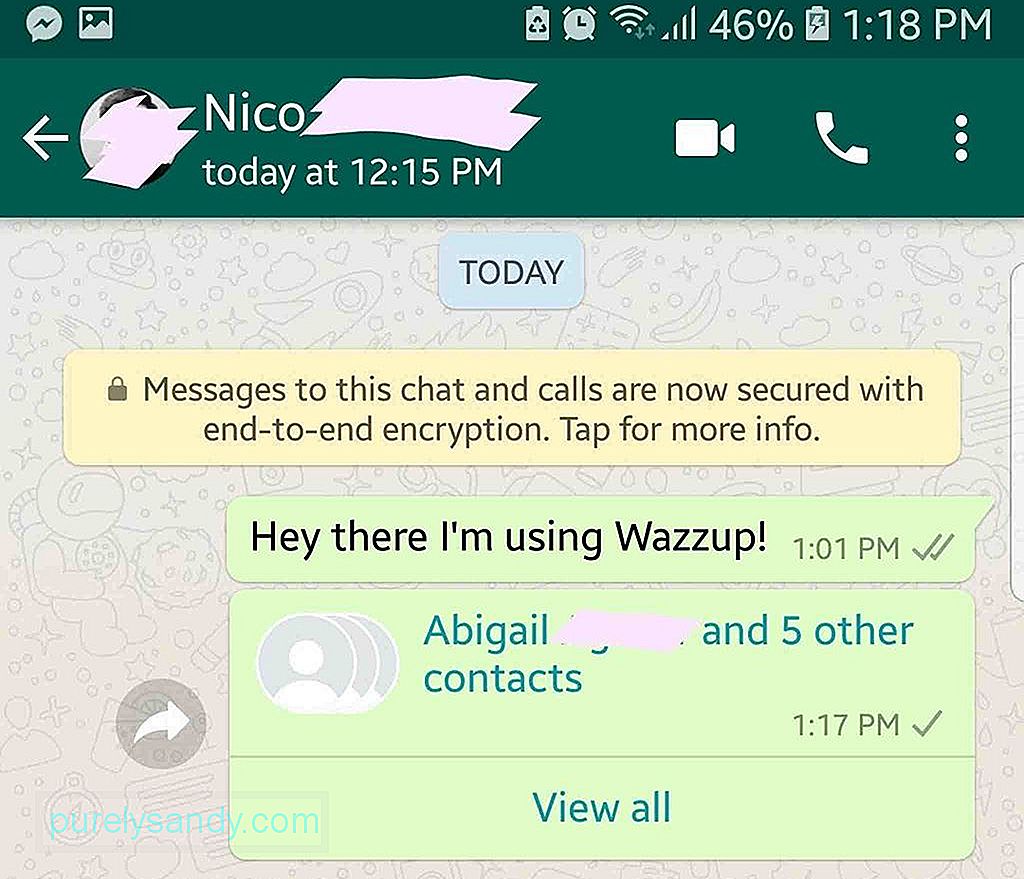
Ha egy ismerős vagy családtag új ismerős a WhatsApp alkalmazásban, segíthet nekik abban, hogy elkezdjék használni az alkalmazást, elküldve nekik mindkettőjük által ismert ismerőseinket. Ennek módja:
- Nyissa meg a csevegőszálat azzal a partnerrel, akivel meg szeretné osztani a névjegyeket.
- Érintse meg a Melléklet vagy a gemkapocs ikont.
- Válassza ki a kapcsolattartót a lehetőségek listájából.
- Koppintson az összes elküldendő névjegyre. Zöld pipa jelenik meg a kiválasztott névjegyek mellett.
- Miután befejezte a küldeni kívánt névjegyek kiválasztását, koppintson a Küldés gombra.
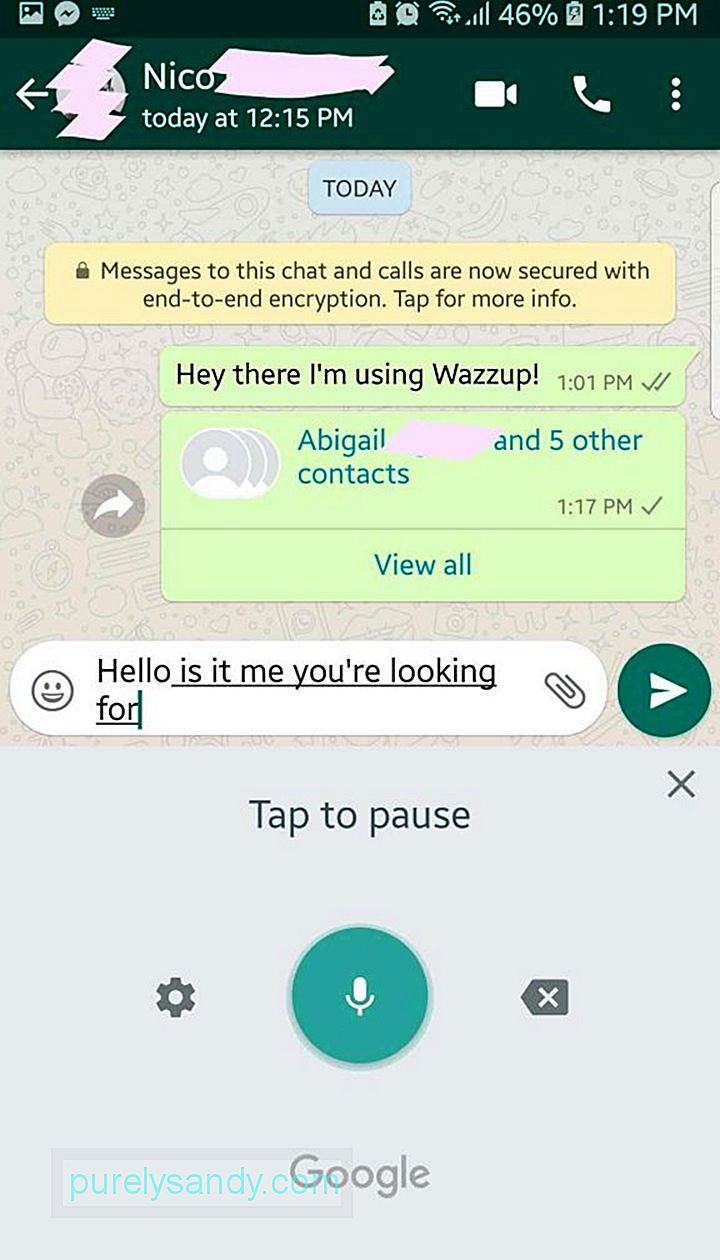
Ha még van ideje és energiája megnyitni a WhatsApp alkalmazást a csevegéshez, valószínűleg még nem fáradt el gépelni. De annak tudása, hogy valóban gépelés nélkül írja be az üzenetet, még mindig hasznos lehet, mondjuk, amikor éppen manikűrözött, vagy valami mást csinál a kezével. Ez a trükk meglehetősen hasonlít a Google Segéd használatához, de ez a billentyűzet diktálási funkcióját használja.
- A csevegésben érintse meg az üzenet mezőjét a billentyűzet megjelenítéséhez.
- A billentyűzeten koppintson a Mikrofon ikonra.
- Ha megjelenik egy előugró ablak, amely megkérdezi, hogy aktiválni szeretné-e a diktálást, erősítse meg a műveletet.
- Most csak diktálja az üzenetet, és kimondott szavait szöveggé alakítja. Általában pontos és gyors, amíg támogatott nyelven beszél.
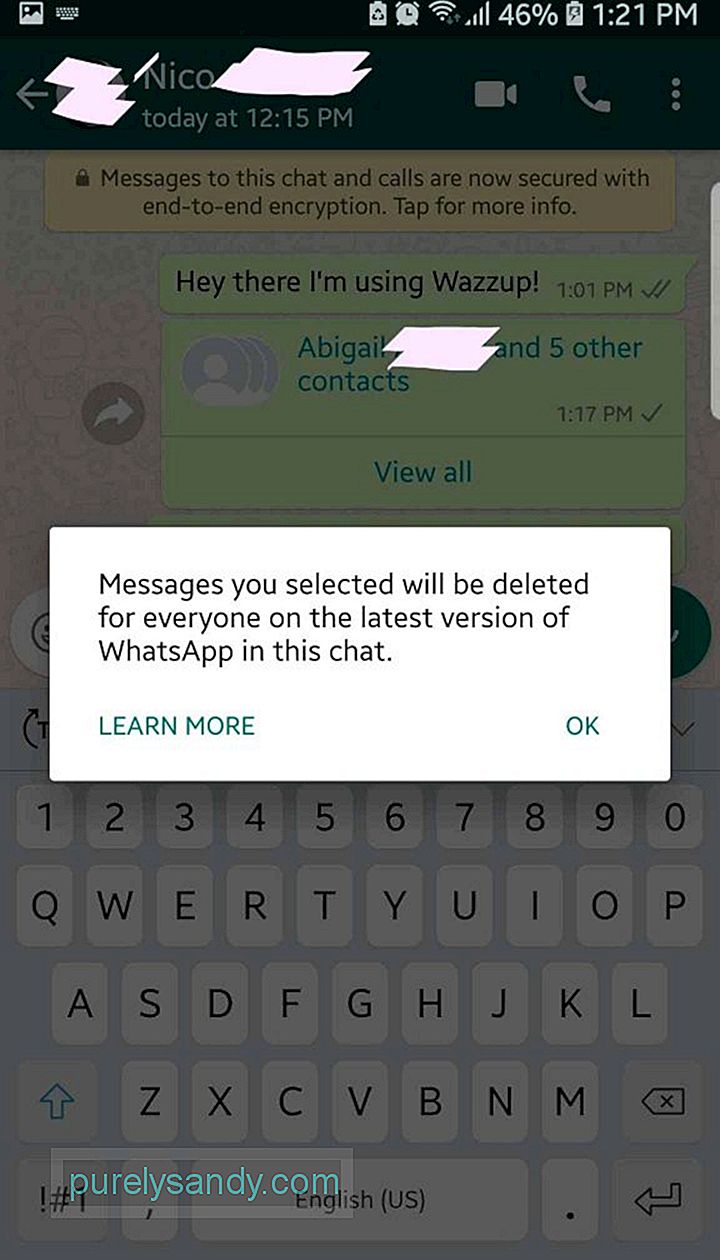
Mindannyiunknak vannak olyan pillanatai, amikor azt szeretnénk, ha visszavennénk az elmondottakat. Szerencsére a WhatsApp lehetővé teszi számunkra ezt! Most már „elküldheti” az üzeneteket, ami lényegében törli az üzeneteket mind a feladó, mind a fogadó végéről. Az üzenet elküldésének visszavonása:
- A csevegőszálon tartsa lenyomva az előhívni kívánt üzenetet, amíg meg nem jelenik a pipa.
- Érintse meg a Törlés ikont a a felső sáv.
- Válassza a Törlés mindenkinek lehetőséget.
A törölt üzenet helyébe a következő szöveg lép: „Ön törölte ezt az üzenetet”. Ne feledje, hogy a WhatsApp időről időre megváltoztatja ennek a szolgáltatásnak az időbeli korlátozásait. Korábban csak 7 perces időkereten belül törölheti az üzeneteket. Most egy órát kap arra, hogy visszavonja az üzeneteket az Android rendszeren.
Hasznosnak találja ezeket a trükköket? Mondja meg nekünk, miután kipróbálta őket! Egyébként azt javasoljuk, hogy telepítsen egy Android tisztító eszközt, egy olyan alkalmazást, amely segít abban, hogy maximalizálja eszközén lévő alkalmazásokat, beleértve a WhatsAppot is, azáltal, hogy megszabadul a szeméttől és növeli a RAM-ot. További WhatsApp-megoldásokért és egyéb hasznos Android-tippekért és trükkökért tegye szokássá a Szoftverteszt látogatását.
Youtube videó: A legnépszerűbb WhatsApp-tippek az Android-on
09, 2025

